企业入驻流程及慧就业平台使用指南
企业入驻流程及慧就业平台使用指南
一、注册与登录
1.登录长春财经学院就业信息网(网址:http://ccufe.hjiuye.com/),点击“用人单位”进入注册登录页面,已注册单位请直接登录,新用户请点击下方“立即注册”,按照页面提示进行注册(建议使用Google Chrome或360安全浏览器)。
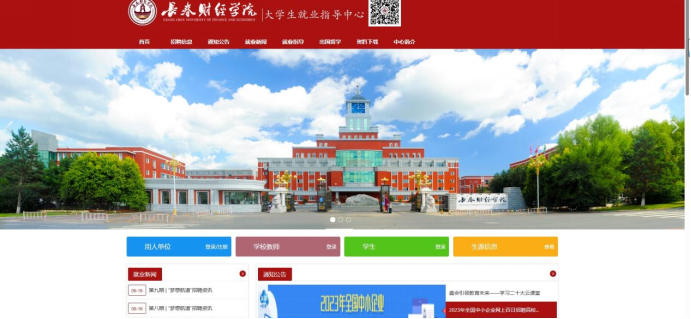
2.单位注册成功并且登录后,请前往“单位信息”,完善单位信息并进入“单位资质验证”,提交相关资料,进行企业资质和实名验证,公司名称与营业执照名称必须一致,否则无法通过平台和学校审核。如注册时显示“该用户已存在”,说明您已经是平台用户,请使用慧就业平台已有账号登录或联系客服重置用户名和密码,慧就业平台企业客服联系方式:17600673259(微信同号),使用重置的用户名和密码登录后,请重新设置密码。
二、入驻学校
从上方进入“校招招聘”,点击左侧“入驻管理”,搜索“长春财经学院”,点击学校后方“申请入驻”按钮,提交入驻申请,经学校审核后可发布招聘信息,开展视频直聘、直聘、短视频招聘、宣讲会等招聘活动,报名学校组织的各类双选会。
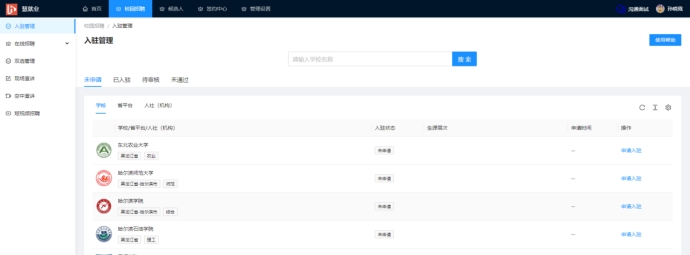
三、职位发布与视频直聘
职位是发布招聘简章、开展参加线上线下活动的基础,发布招聘信息、开展招聘活动前请完成职位创建。
1.创建职位
请从上方进入“校园招聘”,点击左侧 “职位管理”,点击右上角“新建职位”创建校招职位,创建职位时或者在职位列表后方点击 “发布”按钮,选择拟发布该职位的学校,可将一个职位发布多个学校。
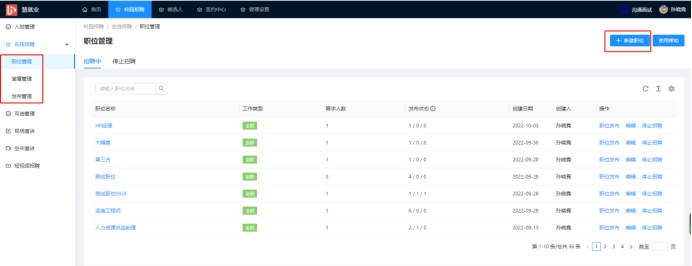
2.在同一所学校发布多个职位
完成职位创建,进入职位发布,点击“长春财经学院”后方的“发布职位”按钮,从已经创建的校招职位中选择多个职位发布到我校。
3.视频直聘
职位经学校审核通过后发布至学生端,学生投递简历后,您可以直接与学生沟通,双方满意您可以直接发起远程视频面试,节省双方时间,提升面试与招聘效率。
四、宣讲会
单位选择“现场宣讲”选项点击进入,点击右侧“预定宣讲会”创建新的宣讲会。其中*符号的内容为必填项(申请宣讲会前请务必进入“职位创建”栏目,创建校招职位)。填写完成后点击右下角“预定”按钮等待我校审核。
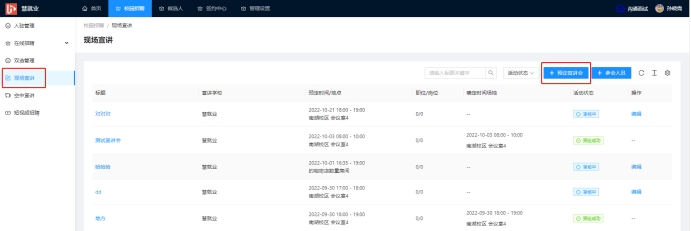
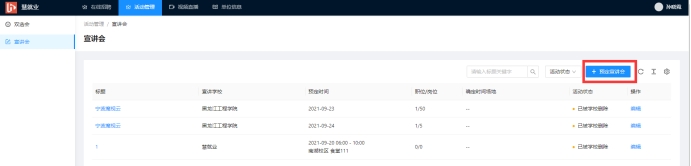

五、网络视频双选会
1.单位报名
从上方进入“校园招聘”,点击左侧“双选管理”,在“全部”中搜索我校发布的网络视频双选会,点击后方“立即报名”按钮,提交职位和报名信息(报名前请务必进入“职位创建”栏目,创建校招职位)。已经报名的双选会请在左上方切换至“已报名”中查看。
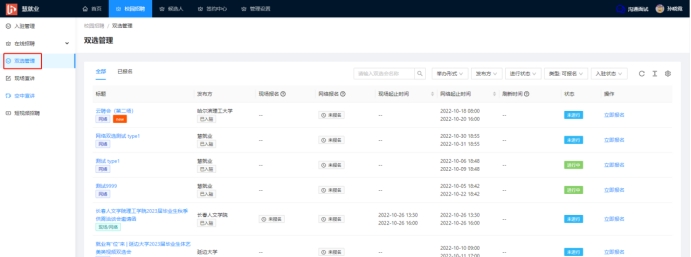
2.在线入场
进入“校招管理-网络双选-已报名”中查找审核通过的双选会,点击列表后方“学生大厅”按钮,进入会场。
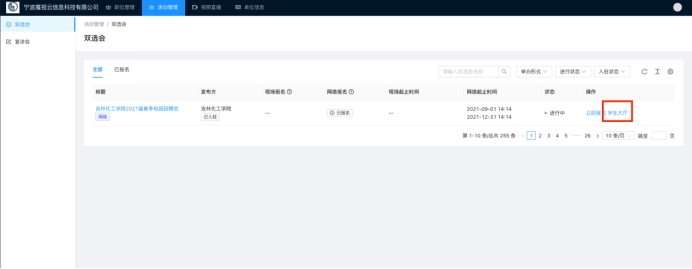
3.在线参会
进入会场后,用人单位可按照专业关键字搜索学生,点击“简历详情”查看学生文字简历,点击“视频简历”查看学生视频简历,点击“沟通面试”进入沟通面试页面与学生沟通、邀请学生投递简历并进行远程视频面试。
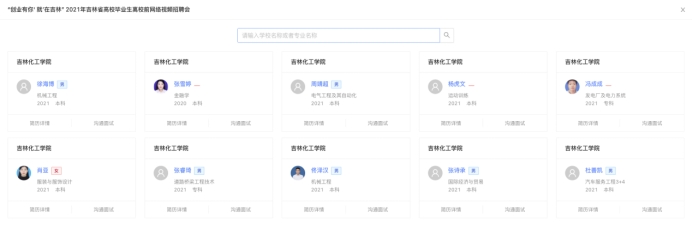
六、现场双选会
1.现场双选会报名
现场双选会报名方法和网络方法一样,只是在报名过程提交的信息资料不同,请按照页面提示进行填写即可。同意需要提交职位和报名信息(报名前请确定是否已经创建好校招职位并入驻该学校),审核通过后可现场参会。了解现场双选会事宜,可直接与发布方在线沟通,操作或技术问题请与平台技术支持联系。
2.现场报到及参会
请按照要求准时到场参会,如无法到场参会请提前通知。
是否协助安排食宿交通事宜请留意双选会公告或在线咨询双选会发布方负责人。
3.线上同步双选会
现场双选会将开设线上会场,双选会期间和双选会结束后,学生可在线参会,用人单位可随时上线与学生沟通面试。
在线参会请进入现场双选,点击该场双选会后方“学生大厅”按钮在线参会,参会方式见本指南第四部分“网络视频双选会”。
七、空中宣讲与短视频招聘
1.空中宣讲
1)创建直播
直播招聘功能PC端支持360、Google Chrome等主流浏览器,用人单位进入校园招聘后点击左侧“空中宣讲”,进入直播管理页面,点击右上角“新建”创建并发布至学校,学校审核通过后,请准时开始直播。
①目前直播方式为网页直播和手机直播二种,PPT直播请选择网页直播;带领学生参观工作环境,请公司高管或HR介绍公司业务和岗位需求,请选择手机直播。
②选择发布学校请点击“观看学校”。
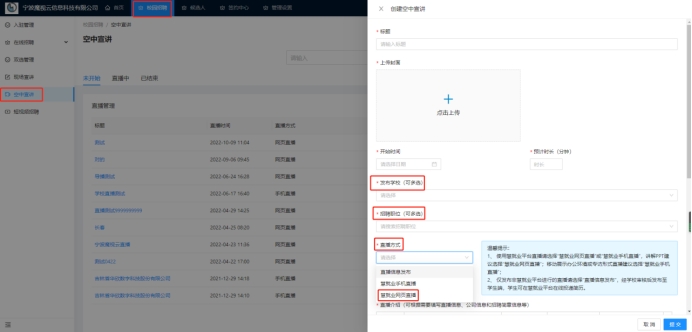
2)直播注意事项
①网页直播请使用360、Google Chrome浏览器,Win7以上操作系统,建议使用带摄像头和麦克风的笔记本电脑,如使用台式机请使用外置摄像头和麦克风,直播开始前请确认摄像头和麦克风已开启。
②手机直播请提前确定主播和直播内容,并提前组织直播参与人员进行演练,以确保直播效果,建议使用手机自拍杆或手机支架,图像效果更稳定。
③直播过程中请不要点击“结束直播”按钮。
④直播结束后请不要直接关闭网页,务必点击“结束直播”按钮结束直播,否则直播无法回放。
⑤直播发布后遇到任何问题,请与平台企业客服联系。
3)慧就业网页直播
①第一步:直播准备
学校审核通过后请从PC端登录(建议使用带麦克风和笔记本电脑,Win7及以上操作系统,浏览器建议使用360、Google Chrome,如使用台式机,请准备好外接摄像头和麦克风),进入直播管理列表,点击即将开始的直播后方操作栏“进入直播间”。
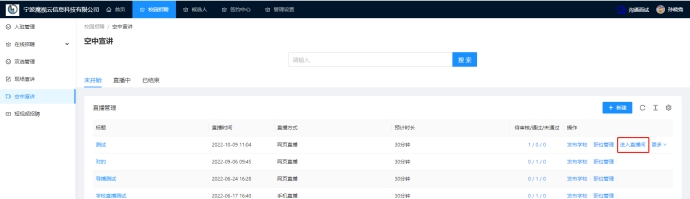
进入直播间后,可以按照提示进行操作,直播开始前打开摄像头和麦克风。直播开始后可以分享文档或桌面。
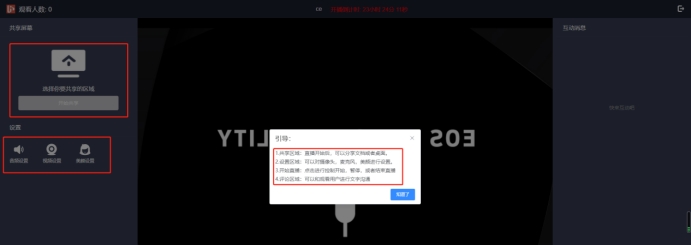
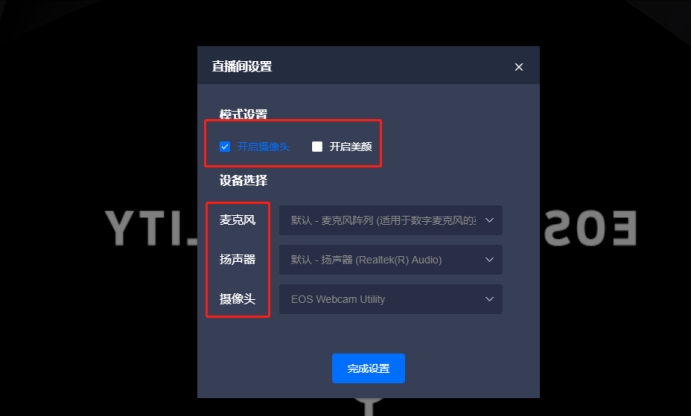
②第二步:开始直播
直播开始前10分钟进入直播间,请点击下方“开始直播”按钮,开始直播。直播开始后可以控制暂停或直播结束。右下方可以发送弹幕,与学生进行沟通和互动。
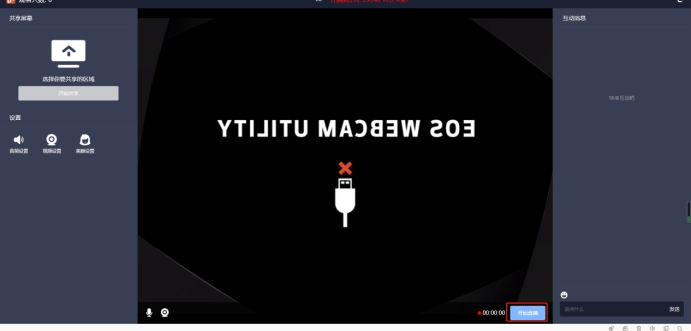
②第三步:结束直播
直播结束请点击“结束直播”按钮,完成本次直播(请不要直接关闭网页!!!)。
4)手机直播
请扫码下方二维码进入“慧就业企业直播助手”登录页面,使用PC端用户名和密码登录。
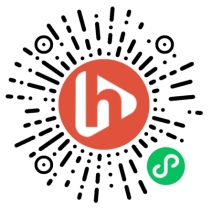
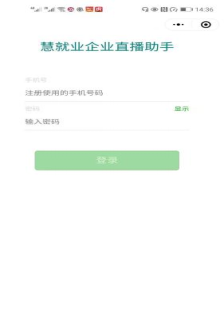
直播预定开始时间前10分钟可以开始直播,登录后进入直播管理列表,点击即将开始的直播,进入直播详情页面,如直播已经准备就绪,请主播点击“开始直播”,开始手机直播。直播结束后请务必点击“结束直播”按钮,确认直播结束。(提醒:直播过程中请勿点击“结束直播”按钮,如直播暂停,请在“进行中”找到该场直播继续进行直播)
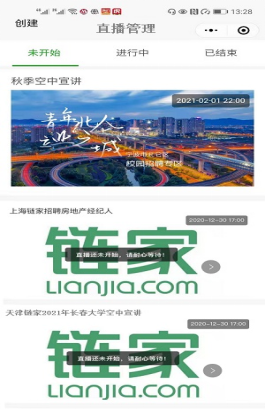
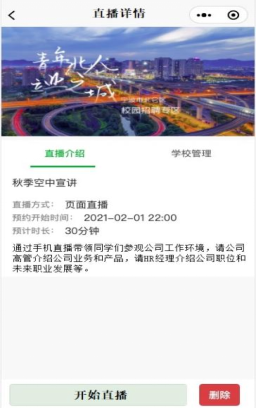
2.短视频招聘
企业可以发布单位介绍、工作环境、业务产品、招聘流程、岗位分析、通知公告、员工风采、公司活动、访问访谈等短视频内容,宣传雇主品牌形象,传播企业价值观的同时,可让学生短时间对企业有更立体、全面、细致的了解。
发布招聘短视频请从上方“校园招聘”进入,点击左侧“短视频招聘”,点击右上角“创建”,弹出创建页面,上传短视频并填写相关信息后点击“发布”,短视频经平台审核后发布至学校,学校审核后发布至学生端,停止发布请点击“删除”按钮。
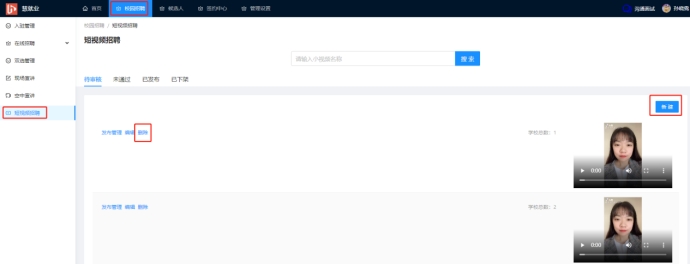
八、沟通与实时视频面试
用人单位可以与学生随时随地沟通,随时随地面试。与学生沟通或面试请点击学生姓名后方沟通面试按钮![]() ,即可进入沟通面试页面,点击“发送图片”将图片文件发送给学生,点击“邀请投递”,可以将职位发送给学生,邀请学生投递简历,使用邀请投递功能可大幅提升双选会招聘效率;点击“视频面试”,随时随地发起视频面试,发起视频面试前建议与候选人沟通确认候选人是否方便视频面试。查看沟通记录请点击上方“沟通面试”。
,即可进入沟通面试页面,点击“发送图片”将图片文件发送给学生,点击“邀请投递”,可以将职位发送给学生,邀请学生投递简历,使用邀请投递功能可大幅提升双选会招聘效率;点击“视频面试”,随时随地发起视频面试,发起视频面试前建议与候选人沟通确认候选人是否方便视频面试。查看沟通记录请点击上方“沟通面试”。
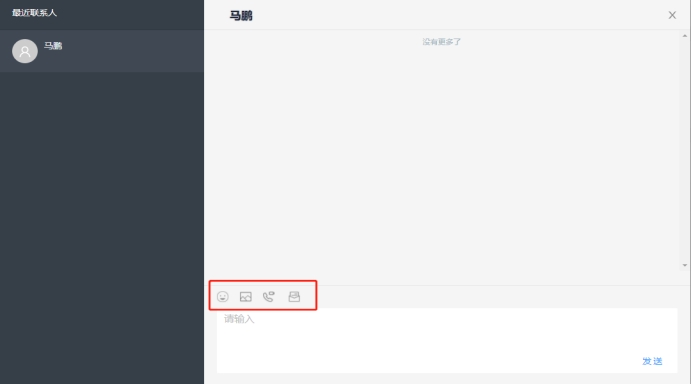
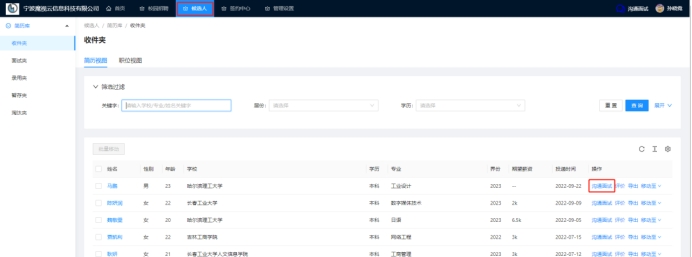
九、慧就业平台技术支持
使用过程中遇到任何问题,可以拨打企业客服电话17600673259(微信同号),或扫码添加微信(下图)。


